基本流程
- 拥有一个Github账号
- 安装好Git、node.js、hexo
- 通过Cloudflare购买域名
- 参考教程部署基于hexo的静态网页博客
保持全程科学上网
任何不懂的问题都可以问GPT老师
参考链接
具体细节
1.注册Gtihub、安装Git、配置好本地和Github仓库的SSH连接
鉴于网络上教程已经非常多,此处便多赘述。
注意Github的双重验证登录以及SSH连接配置
2.在Cloudflare购买域名
首先在阿里云万网搜索自己想要的域名是否被注册,然后到Cloudflare购买域名,需要使用到外币信用卡或Paypal支付。
在不同的域名商处购买同一个域名价格不太一样,不过笔者嫌麻烦就直接在Cloudflare上面买了
3.安装node.js、hexo,并且在Github上面创建xxxx.github.io的仓库
- node.js的安装教程中文互联网也有很多
- hexo通过Git命令行安装即可
npm install -g hexo-cli- hexo本质上类似于一个「工厂」,输入是文章(.md 文件),输出是网页(.html 文件)
- 可以参考文章:个人博客第5篇——安装node.js和Hexo
- Github上创建名为
xxxx.github.io
的仓库会自动解析为github page的免费托管主页,相当于一个免费的服务器
中间遇到的问题有
- token确定身份问题
- 验证ssh密钥问题
均通过和Chatgpt反复提问以及Google搜索解决
等成功配置好后,就可以在网页里面输入xxxx.github.io访问已经搭建好的Hexo博客网站了
4.通过Cloudflare配置DNS
为域名
caoyueyang.org
添加四条A记录,成功后就能通过域名访问网站了
1 | 类型: A |
Github pages官方建议添加四条,以此增加服务稳定性
1 | 185.199.108.153 |
同时再添加一条CNAME记录,让www子域名也能访问(前缀增加www之后也会自动跳转到购买的域名)
1 | 类型: CNAME |
等到Github Pages页面完成DNS解析和HTTPS证书自动申请后即完成博客框架的搭建
5.Hexo配置文件更改
在一开始本地创建的博客根目录下的_config.yml文件中可以对网页进行配置
通过命令行git clone https://github.com/theme-next/hexo-theme-next themes/next可以下载别人制作的博客主题,这里笔者选了和教程一样的主题next
同时还可与在主题的配置文件里面对next的细分主题进行选择,此处不过多赘述,可以自行询问GPT老师和Google
参考教程优化主题对主页的栏目设置(侧边栏、评论区、友链等)完成后,主页应该如下图类似: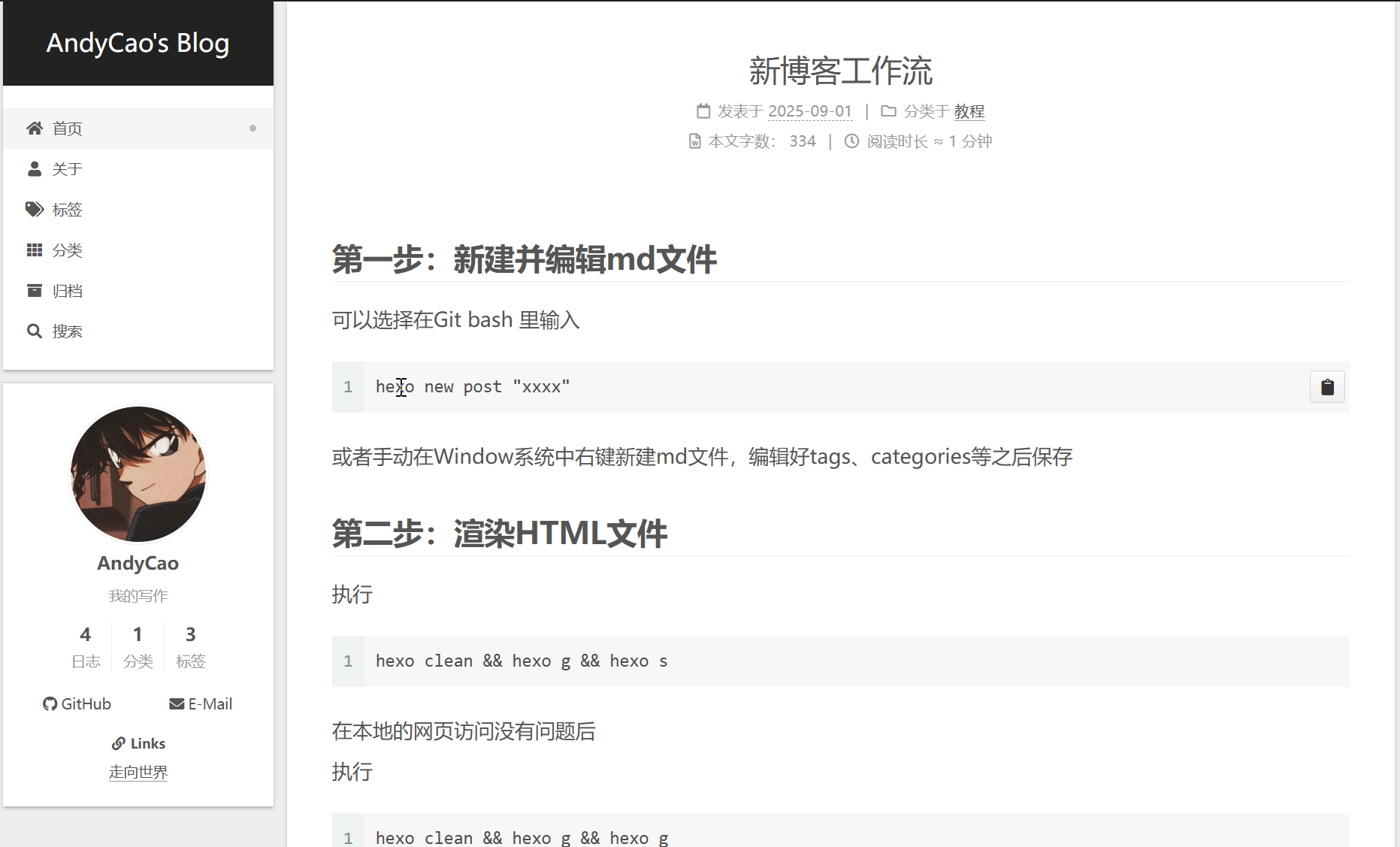
之后便可以愉快地在博客里面增加文章了
本地文章保存在Blog/source/_posts中
通过在Git bash里面输入命令hexo clean && hexo g && hexo d即可完成网页的更新,具体流程可参考博客的新博客工作流,优化md格式可以参考本博客的Markdown基本语法
遇到的问题
- Github文件夹大小写命名和本地不同,根本原因在于windows默认设置大小写不敏感,但是Linux系统对大小写敏感,这样的结果会导致有时候网站无法识别文件夹名字,导致网页出现404,解决方案是删掉远程仓库的文件,重新配置git,从头开始重新上传改好名字的文件夹。